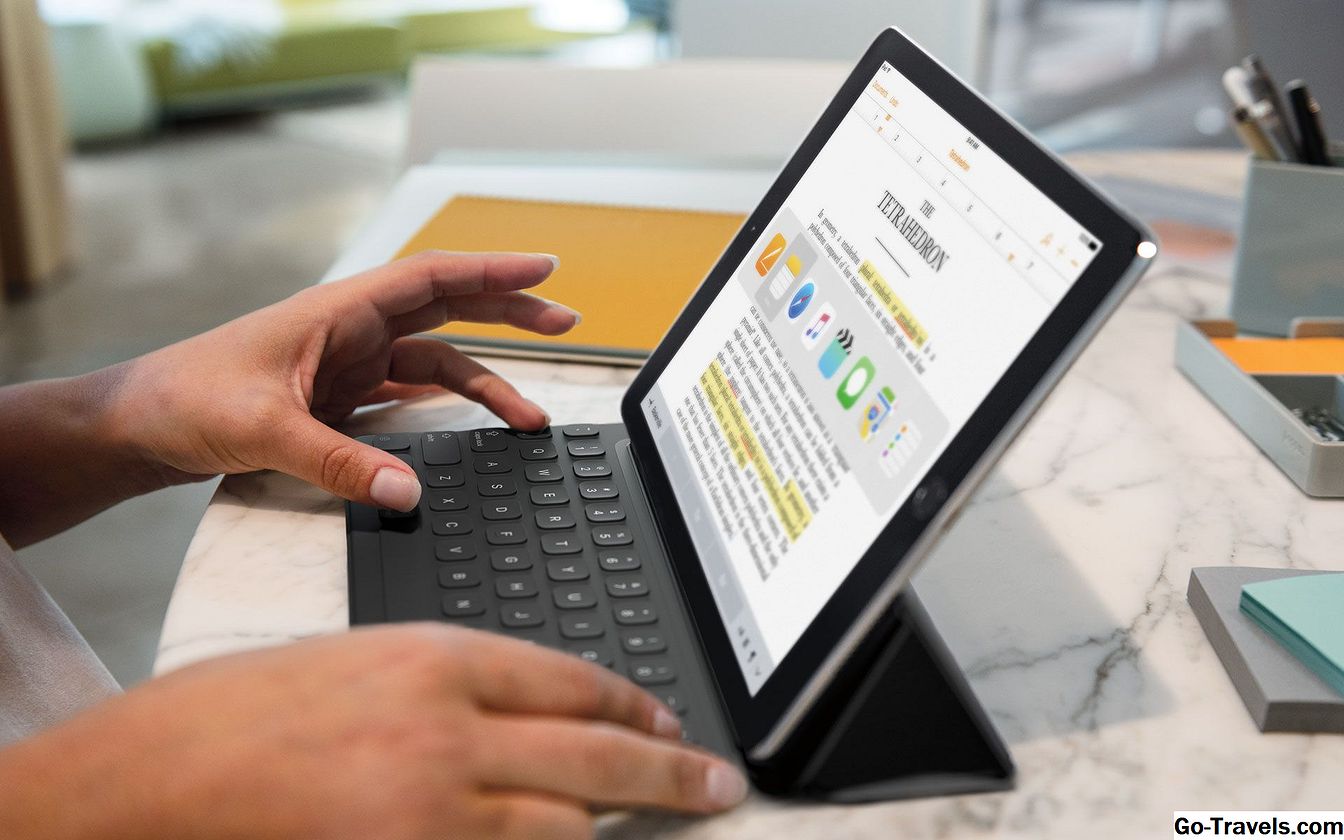Utilice este paso a paso para deshabilitar la capacidad de su computadora portátil para conectarse a redes ad-hoc.
01 de 07Localice el icono de conexión inalámbrica

Localiza y haz clic derecho en el ícono Inalámbrico en tu escritorio. Estará en la parte inferior derecha de tu pantalla.
02 de 07Redes inalámbricas disponibles

Elija la opción Ver redes disponibles de la lista que se muestra después de hacer clic con el botón derecho en el icono inalámbrico.
Selección de red inalámbrica

Tendrá una ventana abierta que ahora muestra todas las conexiones de red inalámbrica. Es posible que tenga una que sea su conexión inalámbrica actual y otras conexiones inalámbricas que usa con regularidad, como los puntos calientes visibles.
Haga clic en la red que desea cambiar primero y luego seleccione Cambiar configuración avanzada.
Puede seleccionar una conexión de red inalámbrica activa para realizar este cambio, además de cualquier otra conexión de red inalámbrica utilizada regularmente.
04 de 07Cambiar la configuración avanzada en redes inalámbricas

Seleccione el botón Avanzado en esta ventana.
05 de 07Avanzado - Redes de acceso.

En la ventana que ahora está visible, verifique si se ha verificado cualquier red disponible (preferido en el punto de acceso), solo redes de punto de acceso (infraestructura) o solo redes de computadora a computadora (ad hoc).
Si alguna de las redes disponibles (preferido en el punto de acceso) o las redes de computadora a computadora (ad hoc) solo se han verificado, entonces usted quiere cambiar esa selección a la red del punto de acceso (infraestructura) solamente.
06 de 07Cambio al acceso avanzado a la red

Una vez que haya seleccionado solo las redes de punto de acceso (infraestructura), puede hacer clic en Cerrar.
07 de 07Paso final para cambiar el acceso a la red avanzada

Simplemente haga clic en Aceptar y ahora tendrá sus conexiones de red inalámbrica operando de una manera más segura.
Repita este proceso para todas las conexiones de red inalámbrica que tenga en su computadora portátil.
Recuerda:Cuando no esté usando su Wi-Fi para desactivarlo, use el software de Wi-Fi o el interruptor de encendido / apagado de su computadora portátil. Hágale parte de su rutina que cuando termine de usar Wi-Fi, lo apague por completo en su computadora portátil. Mantendrá sus datos protegidos mejor y ayudará a prolongar la vida útil de la batería de su computadora portátil.